Paramétrer un lecteur code barre
Vous possédez un lecteur de code barre et souhaitez le configurer selon le type de poste (Windows, MacOS, iOS, Android) ? Retrouvez ci-dessous les étapes à suivre pour chaque configuration.
Les modèles de lecteurs code barres compatibles avec mybe sont indiqués ci-dessous :
- Lecteur code barre Oxhoo BC361 (filaire)
- Lecteur code barre Oxhoo BC961 (bluetooth)
- Lecteur code barre SAGA 2D USB (filaire)
Lecteur code barre sur Windows
Lecteur code barre Oxhoo BC361 (filaire)
Vous disposez d'un ordinateur ou un TPV équipé d'une licence Windows et souhaitez utiliser votre douchette filaire Oxhoo BC361 ? Suivez les étapes ci-dessous :
Première étape : Branchez sur votre port USB le lecteur code barre à votre poste. Un bip provenant du lecteur se fait entendre

Un bip provenant du lecteur se fait entendre et la douchette s'allume émettant une lumière bleu.

Deuxième étape : Scannez avec votre douchette ce premier code barre afin de paramétrer les réglages par défaut.

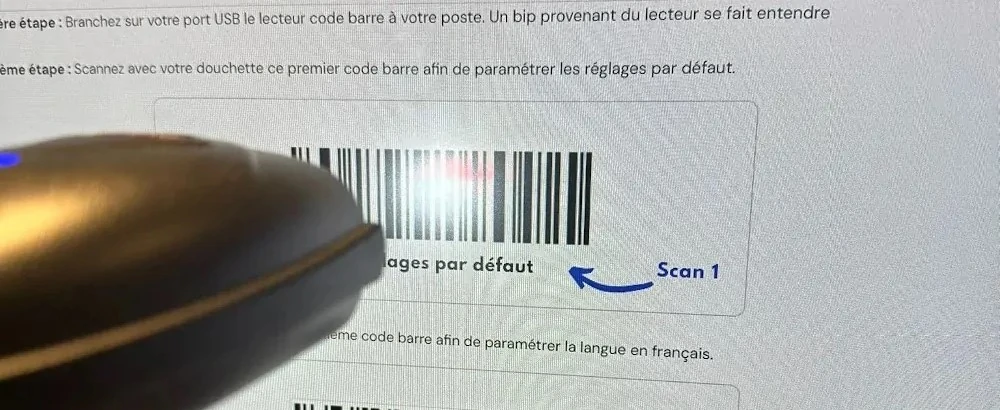
Troisième étape : Scannez avec votre douchette ce deuxième code barre afin de paramétrer la langue en français.
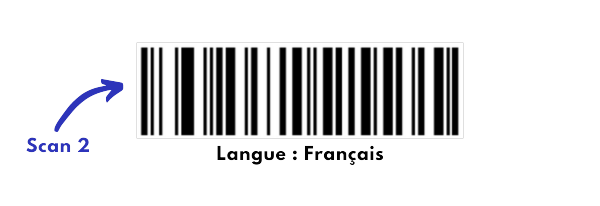
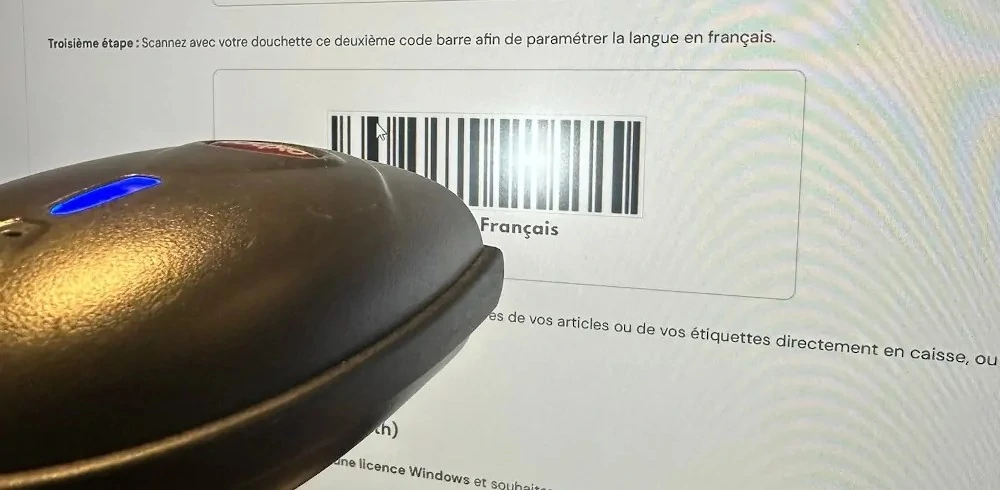
La douchette est à présent paramétrée ! Vous pouvez scanner les codes barres de vos articles ou de vos étiquettes directement en caisse, ou bien faire votre inventaire en scannant tous les articles à ajouter à votre stock.
Lecteur code barre Oxhoo BC961 (bluetooth)
Vous disposez d'un ordinateur ou un TPV équipé d'une licence Windows et souhaitez utiliser votre douchette bluetooth Oxhoo BC961 ? Suivez les étapes ci-dessous :
Première étape : Scannez avec votre douchette ce premier code barre afin de paramétrer les réglages par défaut.
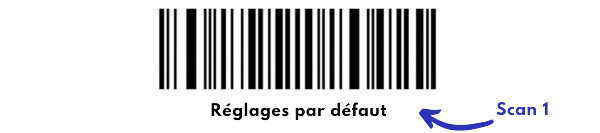
Deuxième étape : Scannez avec votre douchette ce deuxième code barre afin de paramétrer la langue en français.

Etape optionnelle : Scannez ce code barre pour paramétrer le bluetooth de votre douchette.
Important : Si vous n'avez pas de bluetooth sur votre ordinateur ou TPV, passez cette étape et ne scannez pas ce code barre. Autrement, cela activerait le bluetooth de votre douchette et vous empèchera de l'utiliser à moins de la connecter à un appareil bluetooth.

Troisième étape : Sur votre poste, allez dans "Paramètres"
Quatrième étape : Cliquez sur "Bluetooth"
Cinquième étape : Activez le Bluetooth et cliquez sur "Ajouter un appareil"
Sixième étape : Scannez le code barre ci-dessous. Un bip provenant du lecteur se fait entendre
.png)
Septième étape : Sur votre poste, connectez le lecteur nommé "BarCode Bluetooth HID". Un bip provenant du lecteur se fait entendre
Vous pouvez à présent scanner les codes barres de vos articles ou de vos étiquettes directement en caisse, ou bien faire votre inventaire en scannant tous les articles à ajouter à votre stock.
Lecteur code barre SAGA 2D USB (filaire)
Vous disposez d'un ordinateur ou un TPV équipé d'une licence Windows et souhaitez utiliser votre douchette filaire SAGA 2D en USB ? Suivez les étapes ci-dessous :
Première étape : Branchez sur votre port USB le lecteur code barre à votre poste. Un bip provenant du lecteur se fait entendre
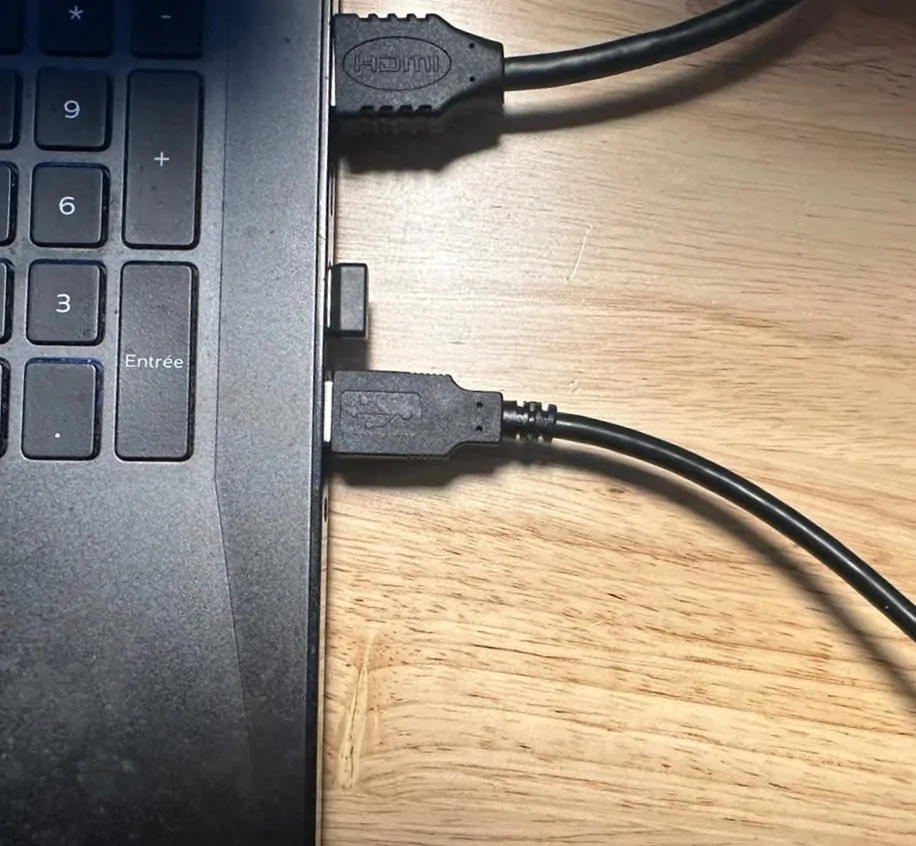
Un bip provenant du lecteur se fait entendre et la douchette s'allume émettant une lumière bleu.

Deuxième étape : Scannez avec votre douchette ce premier code barre afin de paramétrer les réglages par défaut.

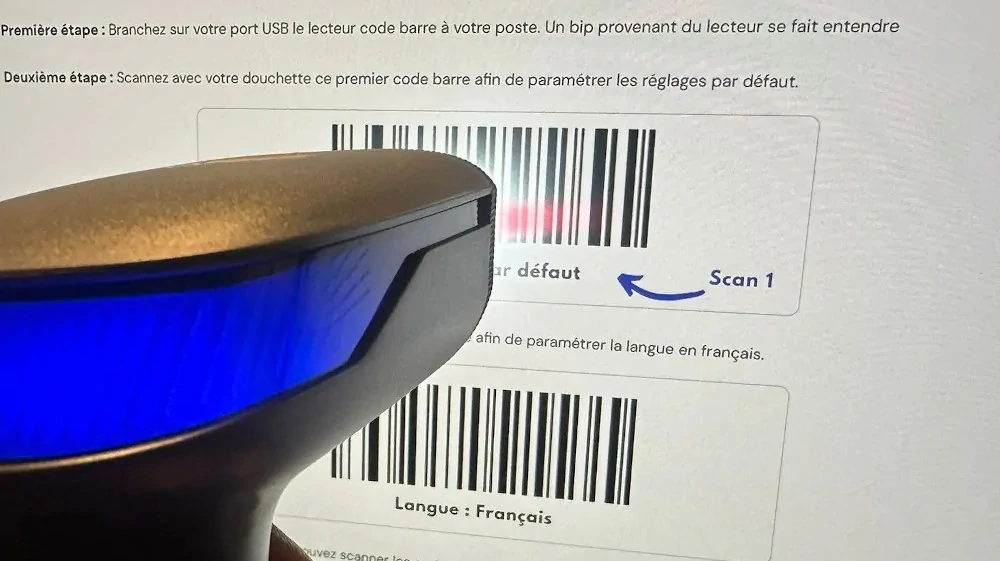
Troisième étape : Scannez avec votre douchette ce deuxième code barre afin de paramétrer la langue en français.
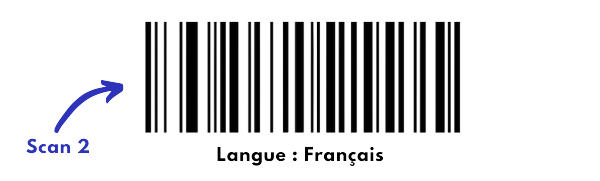
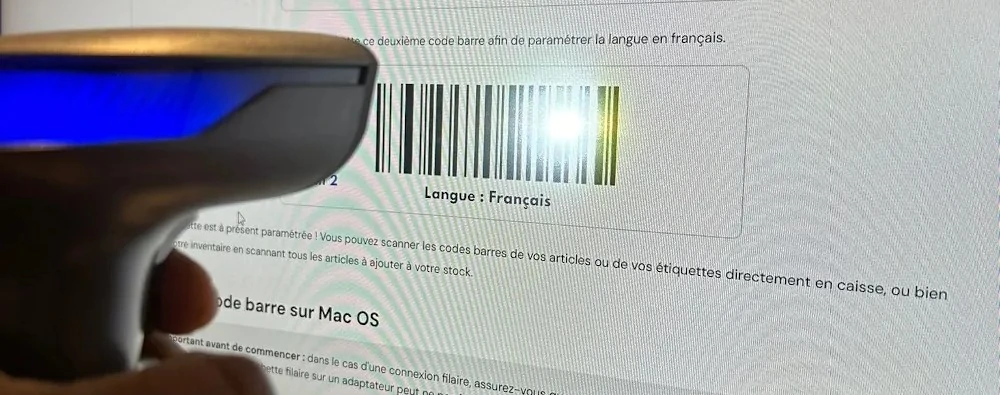
La douchette est à présent paramétrée ! Vous pouvez scanner les codes barres de vos articles ou de vos étiquettes directement en caisse, ou bien faire votre inventaire en scannant tous les articles à ajouter à votre stock.
Lecteur code barre sur Mac OS
Important avant de commencer : dans le cas d'une connexion filaire, assurez-vous que votre Macbook dispose d'un port USB intégré. Un branchement de la douchette filaire sur un adaptateur peut ne pas fonctionner. Nous vous recommandons alors d'utiliser une douchette Bluetooth
Lecteur code barre Oxhoo BC361 (filaire)
Vous disposez d'un Macbook Pro ou d'un Macbook Air et souhaitez utiliser votre douchette Oxhoo BC361 ? Suivez les étapes ci-dessous :
Avant de suivre les étapes, assurez-vous que le clavier de votre Macbook est en minuscule
Première étape : Branchez sur votre port USB le lecteur code barre à votre Macbook. Un bip provenant du lecteur se fait entendre
Deuxième étape : Le popup "Assistant réglages clavier" indiquant que l'appareil ne peut pas être identifié apparait
Troisième étape : Cliquez sur Continuer
Quatrième étape : Un popup "Identification du clavier" apparait
Cinquième étape : Scannez avec votre douchette ce premier code barre afin de paramétrer les réglages par défaut.

Sixième étape : Scannez avec votre douchette ce deuxième code barre afin de paramétrer la langue en français.
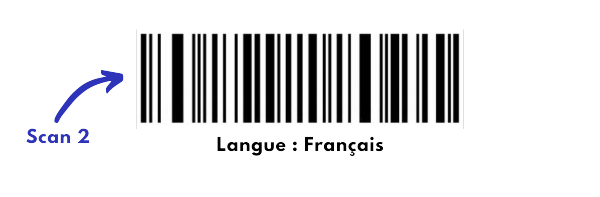
Septième étape : Un popup "Sélectionnez le type du clavier" apparait
Huitième étape : Cliquez sur ISO (Européen), puis cliquez sur Terminez
La douchette est à présent paramétrée ! Vous pouvez scanner les codes barres de vos articles ou de vos étiquettes directement en caisse, ou bien faire votre inventaire en scannant tous les articles à ajouter à votre stock.
Lecteur code barre Oxhoo BC961 (bluetooth)
Vous disposez d'un Macbook Pro ou d'un Macbook Air et souhaitez utiliser votre douchette bluetooth Oxhoo BC961 ? Suivez les étapes ci-dessous :
Première étape : Scannez avec votre douchette ce premier code barre afin de paramétrer les réglages par défaut.
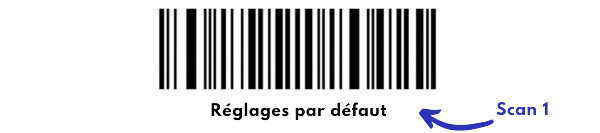
Deuxième étape : Scannez avec votre douchette ce deuxième code barre afin de paramétrer la langue en français.

Etape optionnelle : Scannez ce code barre pour paramétrer le bluetooth de votre douchette.
Important : Si vous n'avez pas de bluetooth sur votre ordinateur ou TPV, passez cette étape et ne scannez pas ce code barre. Autrement, cela activera le bluetooth de votre douchette et vous empêchera de l'utiliser à moins de la connecter à un appareil bluetooth.
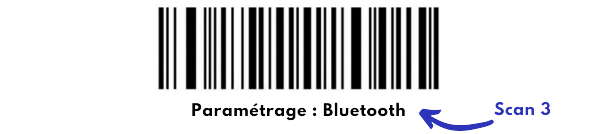
Troisième étape : Sur votre Macbook, allez dans "Paramètres"
Quatrième étape : Cliquez sur "Bluetooth"
Cinquième étape : Activez le Bluetooth et cliquez sur "Ajouter un appareil"
Sixième étape : Scannez le code barre ci-dessous. Un bip provenant du lecteur se fait entendre
.png)
Septième étape : Sélectionnez l'appareil "Barcode bluetooth HID" sur votre Macbook
La douchette est à présent paramétrée ! Vous pouvez scanner les codes barres de vos articles ou de vos étiquettes directement en caisse, ou bien faire votre inventaire en scannant tous les articles à ajouter à votre stock.
Bon à savoir : il est possible qu'après la connexion, le pop up "Assistant réglages clavier" apparaisse. Clique sur "Quitter" pour fermer le pop up.
Lecteur code barre sur iOS
Lecteur code barre Oxhoo BC961 (bluetooth)
Vous disposez d'un iPad ou d'un iPhone et souhaitez utiliser votre douchette bluetooth Oxhoo BC961 ? Suivez les étapes ci-dessous :
Avant de suivre les étapes pour connecter la douchette à votre appareil, assurez-vous de scanner les codes barres ci-dessous
Première étape : Scannez avec votre douchette ce premier code barre afin de paramétrer les réglages par défaut.
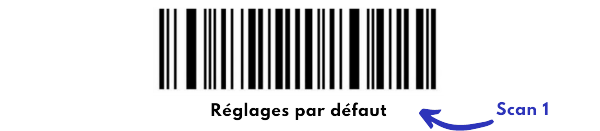
Deuxième étape : Scannez avec votre douchette ce deuxième code barre afin de paramétrer la langue en français.

Etape optionnelle : Scannez ce code barre pour paramétrer le bluetooth de votre douchette.
Important : Si vous n'avez pas de bluetooth sur votre ordinateur ou TPV, passez cette étape et ne scannez pas ce code barre. Autrement, cela activerait le bluetooth de votre douchette et vous empèchera de l'utiliser à moins de la connecter à un appareil bluetooth.
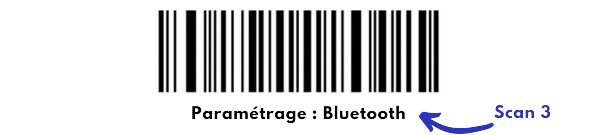
Troisième étape : Sur votre iPad ou iPhone, allez dans "Paramètres"
Quatrième étape : Cliquez sur "Bluetooth"
Cinquième étape : Activez le Bluetooth et cliquez sur "Ajouter un appareil"
Sixième étape : Scannez le code barre ci-dessous. Un bip provenant du lecteur se fait entendre
.png)
Septième étape : Sélectionnez l'appareil "Barcode bluetooth HID" sur votre iPad ou iPhone
Vous pouvez à présent scanner les codes barres de vos articles ou de vos étiquettes directement en caisse, ou bien faire votre inventaire en scannant tous les articles à ajouter à votre stock.
Lecteur code barre sur Android
Lecteur code barre Oxhoo BC361 (filaire)
Vous disposez d'un ordinateur ou un TPV équipé d'Android et souhaitez utiliser votre douchette filaire Oxhoo BC361 ? Suivez les étapes ci-dessous :
Première étape : Branchez sur votre port USB le lecteur code barre à votre poste. Un bip provenant du lecteur se fait entendre
Deuxième étape : Scannez avec votre douchette ce premier code barre afin de paramétrer les réglages par défaut.

Troisième étape : Scannez avec votre douchette ce deuxième code barre afin de paramétrer la langue en français.
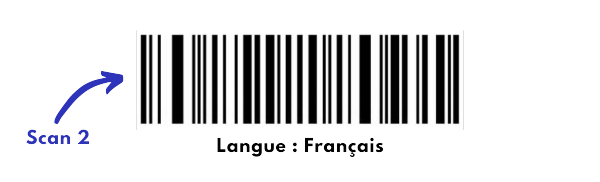
Vous pouvez à présent scanner les codes barres de vos articles ou de vos étiquettes directement en caisse, ou bien faire votre inventaire en scannant tous les articles à ajouter à votre stock.
Lecteur code barre Oxhoo BC961 (bluetooth)
Vous disposez d'un ordinateur ou un TPV équipé d'Android et souhaitez utiliser votre douchette bluetooth Oxhoo BC961 ? Suivez les étapes ci-dessous :
Avant de suivre les étapes pour connecter la douchette à votre appareil, assurez-vous de scanner les codes barres ci-dessous
Première étape : Scannez avec votre douchette ce premier code barre afin de paramétrer les réglages par défaut.

Deuxième étape : Scannez avec votre douchette ce deuxième code barre afin de paramétrer la langue en français.

Etape optionnelle : Scannez ce code barre pour paramétrer le bluetooth de votre douchette.
Important : Si vous n'avez pas de bluetooth sur votre ordinateur ou TPV, passez cette étape et ne scannez pas ce code barre. Autrement, cela activerait le bluetooth de votre douchette et vous empèchera de l'utiliser à moins de la connecter à un appareil bluetooth.
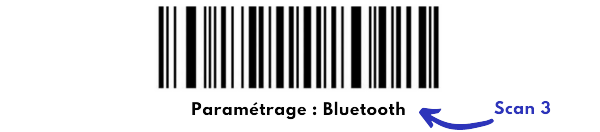
Troisième étape : Sur votre poste, allez dans "Paramètres"
Quatrième étape : Cliquez sur "Bluetooth"
Cinquième étape : Activez le Bluetooth et cliquez sur "Ajouter un appareil"
Sixième étape : Scannez le code barre ci-dessous. Un bip provenant du lecteur se fait entendre
.png)
Cinquième étape : Sélectionnez l'appareil "Barcode bluetooth HID" sur votre appareil Android
Vous pouvez à présent scanner les codes barres de vos articles ou de vos étiquettes directement en caisse, ou bien faire votre inventaire en scannant tous les articles à ajouter à votre stock.
Lecteur code barre SAGA 2D USB (filaire)
Vous disposez d'un ordinateur ou un TPV équipé d'Android et souhaitez utiliser votre douchette filaire SAGA 2D en USB ? Suivez les étapes ci-dessous :
Première étape : Branchez sur votre port USB le lecteur code barre à votre poste. Un bip provenant du lecteur se fait entendre
Deuxième étape : Scannez avec votre douchette ce premier code barre afin de paramétrer les réglages par défaut.

Troisième étape : Scannez avec votre douchette ce deuxième code barre afin de paramétrer la langue en français.

Vous pouvez à présent scanner les codes barres de vos articles ou de vos étiquettes directement en caisse, ou bien faire votre inventaire en scannant tous les articles à ajouter à votre stock.





